现在详细地介绍一下实体属性和参数视窗。每个Flexsim实体都有一个属性视窗和一个参数视窗。作为一个建模人员,你需要理解实体属性和实体参数的不同。要修改查看实体属性,右键点击模型视窗中的一个实体并选择Properties,如图7-3所示。
图7-3 右键点击模型视图中的一个实体时出现的菜单
1.实体属性
每个Flexsim实体的属性都是相同的。在属性中有4个分页:Visual(外观)、General(常规)、Labels(标签)和Statistics(统计)。每个分页包含所选的Flexsim实体的附属信息。
(1)General属性
General属性分页包含实体的常用信息,如名称、类型、位置、端口连接、显示标记和描述,如图7-4所示。

图7-4 常规属性
(2)Visual属性
Visual分页允许建模人员指定实体的外观特性,如3D形状、2D形状、3D纹理、颜色、位置、尺寸、旋转角度和用户自定义代码。位置、尺寸和旋转角度反映实体的当前属性,如图7-5所示。建模人员可在相关字段中修改这些属性值,也可以在模型界面视窗中用鼠标来改变这些属性。

图7-5 视窗属性
(3)Labels属性
Labels分页显示用户定义的标签。标签是建模人员用来存放临时数据的。一个标签有两部分:名称和标签值。名称可以任意命名,标签值可以是数字或文本(包含文字和数字的字符串)。如需添加一个纯数字标签,点击底部的“Add Number Label”按钮。同样地,如果需要一个标签保存文本,则点击“Add Text Label”按钮,然后可用该表修改此标签的名称和标签值。
也可以在模型运行中动态地更新、创建或删除标签。此分页将显示所有标签和它们的当前值。所有信息都将在模型运行中实时显示。这些信息对建模人员测试模型逻辑、调试模型很有帮助。
(4)Statistics属性
Statistics分页显示实体上收集到的统计信息。此信息在模型运行中动态地更新显示。当选择此分页时,将出现4个不同的标签页,如图7-6所示。
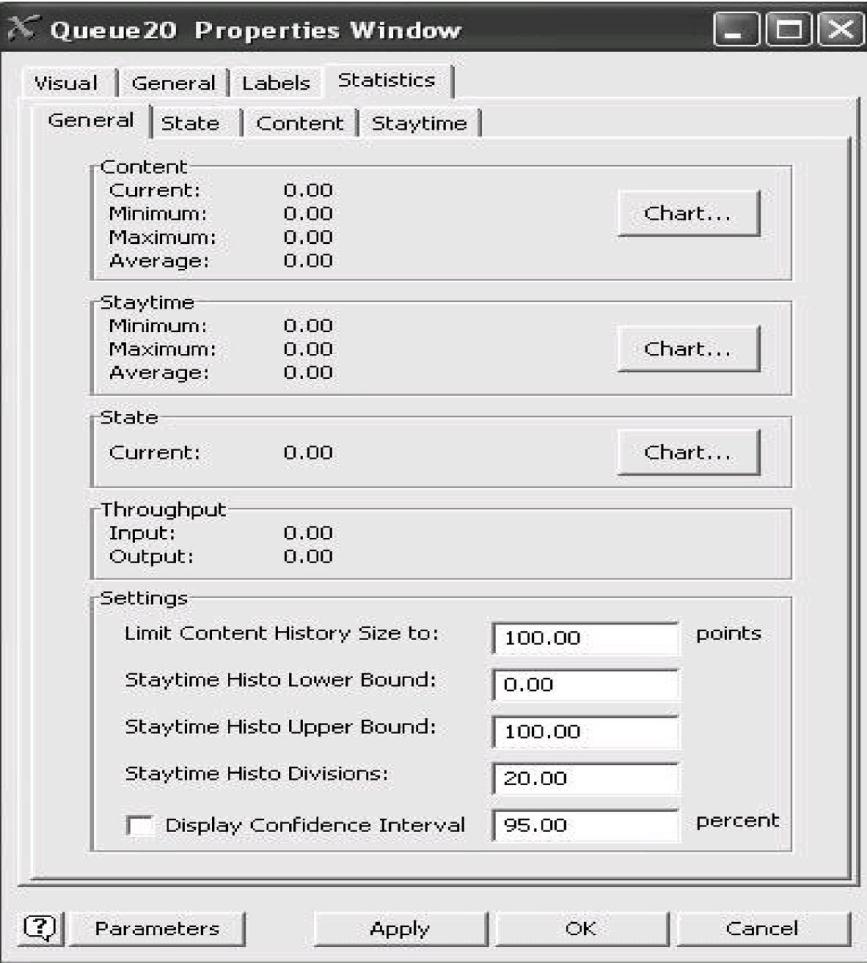
图7-6 统计属性
1)General标签
显示实体的当前容量、流动时间的停留时间、状态和吞吐量等基于时间的统计结果。“Settings”选项允许用户设置显示在Content和Staytime两栏中的数据个数。
2)State标签
状态属性图表显示实体的各种状态占总时间的百分比。
状态图表在模型运行中动态地更新,也可选择常规属性统计分页中的图表按钮,即可显示带有图表视图的独立视窗。
3)Content标签
Content标签图表显示当前实体容量随时间的变化。要生成此图表需打开“Stats collecting”。
当前容量图表在模型运行中时时更新。从General标签中选择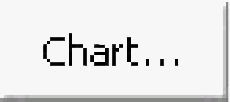 按钮,将显示带有此图表视图的独立视窗。
按钮,将显示带有此图表视图的独立视窗。
4)Staytime标签
Staytime标签显示有一个流动实体在该实体中停留时间的柱状图。要生成此柱状图需打开“Stats collecting”。
在模型运行中Staytime柱状图动态更新。在General标签中选择 按钮,将显示一个带有图表的独立窗口。
按钮,将显示一个带有图表的独立窗口。
要查看仿真报告、Content图表和Staytime柱状图,建模人员必须打开该实体的“Stats collecting”选项。由于历史数据储存需要大量硬盘空间,因此数据统计记录功能——“Stats collecting”选项默认状态下是关闭的。
2.实体参数
实体的参数根据所选的实体不同将稍有区别。由于每个实体在模型中都有特定的功能,因此必须使参数个性化以允许建模人员能够尽可能灵活地应用这些实体。所有实体的有些分页是相似的,而另一些分页对该实体则是非常特殊的。关于每个实体所有参数的特定定义可参见Flexsim实体库。双击一个实体可访问该实体的参数。参数的版面如图7-7所举示例。

图7-7 实体参数
免责声明:以上内容源自网络,版权归原作者所有,如有侵犯您的原创版权请告知,我们将尽快删除相关内容。















